我是如何开发第一个chrome插件的
自己摸鱼的时候,看盗版小说🤣发现总是弹出不可描述的广告页面,想着公共场所不合适,有啥办法可以去除广告,总不可能每次都点消除按钮,而 chorme 浏览器插件可以完美的实现这个小需求。
主要结构
chorme 浏览器插件主要就是由几个重要的文件组成: 上图其实就是这个插件,我们可以看到其实 chorme 浏览器插件就是个页面,我们前端上手完全没有压力,而最重要的就是这个
manifest.json 文件。它是整个插件的配置
{
// 清单文件的版本,这个必须写,而且必须是2
"manifest_version": 2,
// 插件的名称
"name": "demo",
// 插件的版本
"version": "1.0.0",
// 插件描述
"description": "简单的Chrome扩展demo",
// 图标,一般偷懒全部用一个尺寸的也没问题
"icons":
{
"16": "img/icon.png",
"48": "img/icon.png",
"128": "img/icon.png"
},
// 会一直常驻的后台JS或后台页面
"background":
{
// 2 种指定方式,如果指定JS,那么会自动生成一个背景页
"page": "background.html"
//"scripts": ["js/background.js"]
},
// 浏览器右上角图标设置,browser_action、page_action、app必须三选一
"browser_action":
{
"default_icon": "img/icon.png",
// 图标悬停时的标题,可选
"default_title": "这是一个示例Chrome插件",
"default_popup": "popup.html"
},
// 当某些特定页面打开才显示的图标
/*"page_action":
{
"default_icon": "img/icon.png",
"default_title": "我是 pageAction",
"default_popup": "popup.html"
},*/
// 需要直接注入页面的 JS
"content_scripts":
[
{
// "matches": ["http://*/*", "https://*/*"],
// "<all_urls>" 表示匹配所有地址
"matches": ["<all_urls>"],
// 多个JS按顺序注入
"js": ["js/jquery-1.8.3.js", "js/content-script.js"],
// JS的注入可以随便一点,但是CSS的注意就要千万小心了,因为一不小心就可能影响全局样式
"css": ["css/custom.css"],
// 代码注入的时间,可选值:
// "document_start", "document_end", "document_idle",
// 最后一个表示页面空闲时,默认 document_idle
"run_at": "document_start"
},
// 这里仅仅是为了演示content-script可以配置多个规则
{
"matches": ["*://*/*.png", "*://*/*.jpg", "*://*/*.gif", "*://*/*.bmp"],
"js": ["js/show-image-content-size.js"]
}
],
// 权限申请
"permissions":
[
"contextMenus", // 右键菜单
"tabs", // 标签
"notifications", // 通知
"webRequest", // web请求
"webRequestBlocking",
"storage", // 插件本地存储
"http://*/*", // 可以通过 executeScript 或者 insertCSS 访问的网站
"https://*/*" // 可以通过 executeScript 或者 insertCSS 访问的网站
],
// 普通页面能够直接访问的插件资源列表,如果不设置是无法直接访问的
"web_accessible_resources": ["js/inject.js"],
// 插件主页,这个很重要,不要浪费了这个免费广告位
"homepage_url": "https://www.baidu.com",
// 覆盖浏览器默认页面
"chrome_url_overrides":
{
// 覆盖浏览器默认的新标签页
"newtab": "newtab.html"
},
// Chrome40以前的插件配置页写法
"options_page": "options.html",
// Chrome40以后的插件配置页写法,如果2个都写,新版Chrome只认后面这一个
"options_ui":
{
"page": "options.html",
// 添加一些默认的样式,推荐使用
"chrome_style": true,
// 默认值为false,表示以嵌入方式打开options页面;true表示在新的tab中打开options页面
"open_in_tab": true
},
// 向地址栏注册一个关键字以提供搜索建议,只能设置一个关键字
"omnibox": { "keyword" : "go" },
// 默认语言
"default_locale": "zh_CN",
// devtools页面入口,注意只能指向一个HTML文件,不能是JS文件
"devtools_page": "devtools.html"
}上面是 manifest.json 的一些配置信息,如果需要详细的配置信息可以查看 developer.chrome.com。但当前开发前文需求的插件时,完全不需要这么多配置信息:
{
"manifest_version": 2,
"name": "book_crx",
"version": "1.0.0",
"description": "简单的 Chrome 扩展在线阅读小说去掉广告",
"icons": {
"16": "img/icon.png",
"48": "img/icon.png",
"128": "img/icon.png"
},
"background": {
"scripts": ["js/main.js"]
},
"content_scripts": [
{
"matches": ["http://m.biqu6.cc/*"] // 对应的小说网站
}
]
}新建一个插件目录 book_ad,对应配置信息新建文件 而
main.js 就是执行代码逻辑的文件了,再次梳理需求:去掉网站中的广告,由于这里是小说网站,所以我选择粗暴的直接去掉了页面中所有的 img 元素,代码也简单
document.addEventListener('DOMContentLoaded', function() {
console.log('我被执行了!');
Array.from(document.querySelectorAll('img')).forEach(ele => {
ele.remove();
})
});安装
开发完成后,就是安装问题了:点击 chrome 右上角三个点 -> 更多工具 -> 扩展程序 或者 直接访问 chrome://extensions/ 地址开启开发者模式后可以看到出现三个按钮选项
点击【加载已解压扩展程序】直接加载
book_ad 目录 然后我们就可以看看效果啦
原谅我不能放效果,会被河*蟹
这下摸鱼可以不受广告困扰了。
options 选项
上面实现了一个基本的插件,但是这个只能在一个小说网站上面可以使用我们的插件,如果摸鱼摸到其他盗版小说网站时又没用了,因为当前只配置了一个网站
"content_scripts": [
{
"matches": ["http://m.biqu6.cc/*"]
}
]我们可以配置选项页面,来动态的配置多个网站,需要在 manifest.json 文件中配置 options.html 页面
"options_page": "options.html",
"options_ui": {
"page": "options.html",
"chrome_style": true,
"open_in_tab": true
},再在根目录新建 options.html
<!DOCTYPE html>
<html lang="en">
<head>
<meta charset="UTF-8">
<meta name="viewport" content="width=device-width, initial-scale=1.0">
<title>options</title>
</head>
<body>
<h1>options</h1>
<input id="input" type="text" placeholder="输入网站">
<button id="btn">添加</button>
<script src="js/options.js"></script>
</body>
</html>然后在 chrome://extensions/ 地址中找到插件,点击刷新;点击浏览器右侧扩展程序图标可以看到【选项】,点击可跳到我们自己写的 options.html 页面 新建
options.js
;(function(window, document){
const S_KEY = '__book_ad__';
document.querySelector('#btn').onclick = function() {
const val = document.querySelectorAll('input')[0].value
console.log(val)
// 获取 background 端
const page = chrome.extension.getBackgroundPage()
page.getStore(S_KEY).then(site => {
console.log(site)
if (Array.isArray(site)) {
site.push(val);
page.setStore(S_KEY, site);
alert('添加成功!')
} else {
page.setStore(S_KEY, [val]);
alert('添加成功!')
}
})
}
})(window, document)content_scripts
content_scripts 选项是内容脚本,当配置页面加载时执行的脚本,这里把逻辑都移到 content_scripts.js 中,先要配置 manifest.json
"content_scripts": [
{
"matches": ["<all_urls>"],
"js": [
"js/content_scripts.js"
],
"run_at": "document_end"
}
],新建 content_scripts.js
console.log('我被执行了!');
// clearStore()
getStore('__book_ad__').then(sites => {
console.log(sites);
if (!Array.isArray(sites)) return;
sites.forEach(site => {
if (location.href.includes(site)) {
main();
}
})
})
function main() {
const $imgs = document.querySelectorAll('img');
const $bingo = document.querySelectorAll('bingo');
const $object = document.querySelectorAll('object');
Array.from($imgs).forEach(ele => {
ele.remove();
})
Array.from($bingo).forEach(ele => {
ele.remove();
})
Array.from($object).forEach(ele => {
ele.remove();
})
}
function setStore(key, value) {
return new Promise(resolve =>
chrome.storage.local.set({ [key]: value }, resolve)
);
}
function getStore(key) {
return new Promise(resolve => {
chrome.storage.local.get(key, item => resolve(item[key]));
});
}
function clearStore() {
return new Promise(resolve => {
chrome.storage.local.clear(() => resolve());
});
}这里我们使用 chrome.store 来存储网址配置,使用这个选项需要在 manifest.json 文件中配置权限
"permissions": [
"storage"
]注意:chrome.storage 中存储的数据,在开发者调式工具中看不到,这里我就使用代码清理数据了。
打包
点击 【打包扩展程序】按钮 选中目录打包生成
.crx 文件,不过它需要发布到谷歌应用上才能使用
总结
插件只是一个简单的使用,里面还有更多的细致的知识点可以帮助插件实现更多的功能。这次又是在自己生活中,发现需求点使用技术来解决。自己后面也使用 vue 尝试重新构建了一次,源码在此。
注意: 使用 CDN 时,加载程序会弹出如下错误 需要在
manifest.json 添加字段
"content_security_policy": "style-src 'self' 'unsafe-inline' https://cdn.jsdelivr.net; script-src 'self' 'unsafe-eval' https://cdn.jsdelivr.net; object-src 'self';"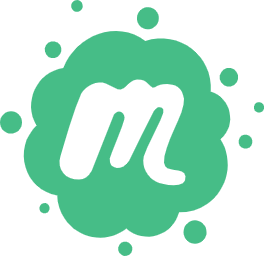 前端小册
前端小册